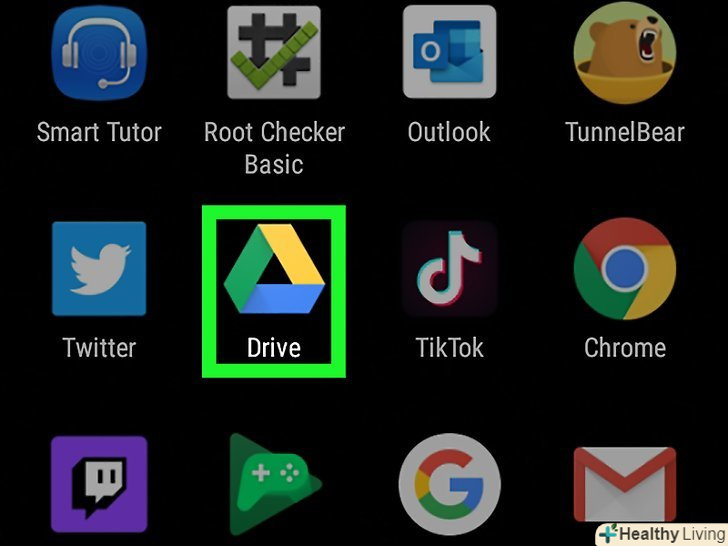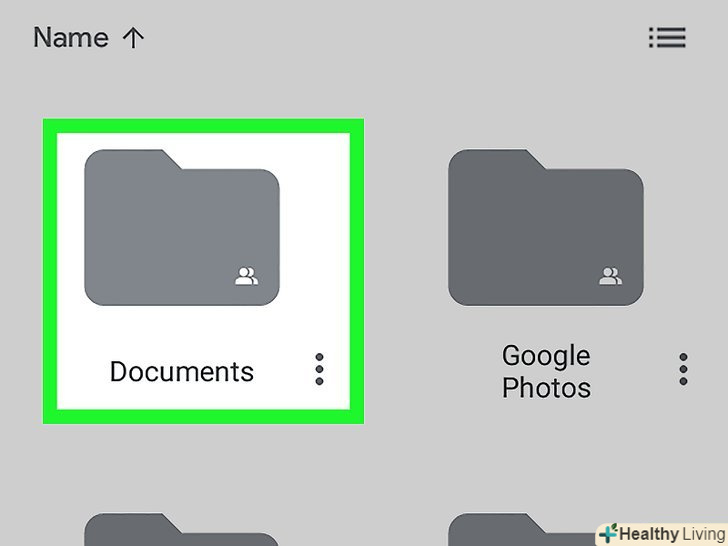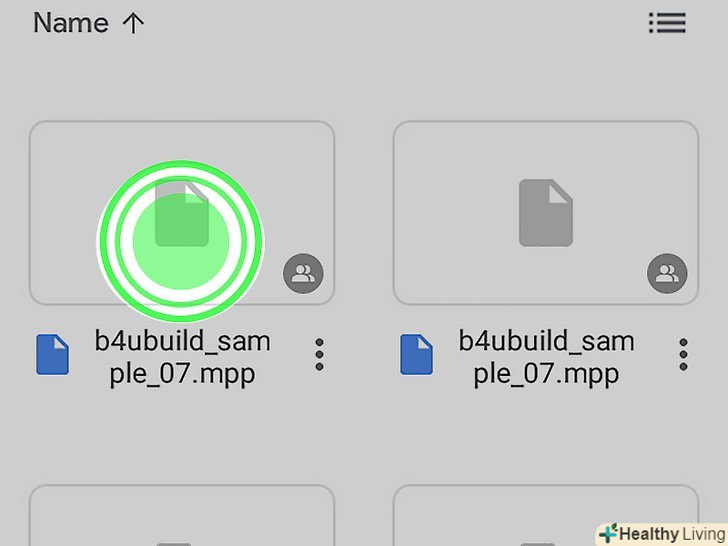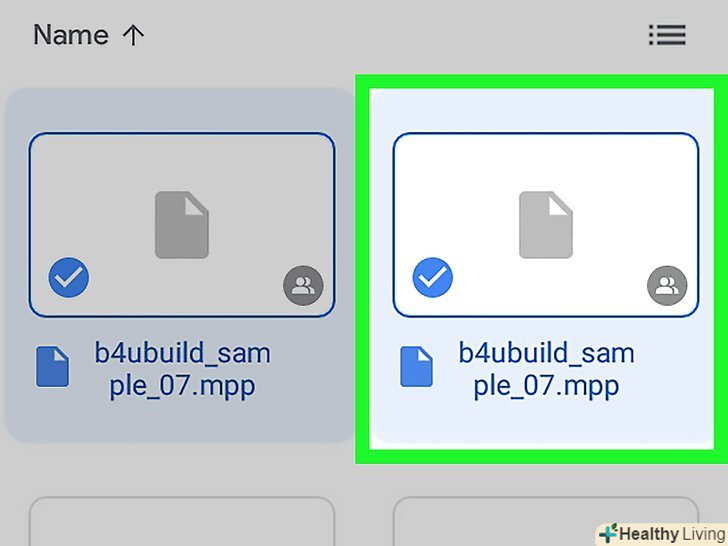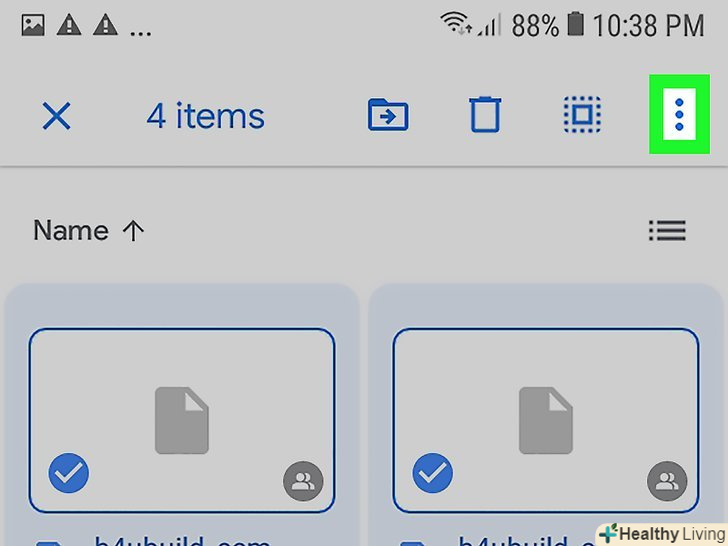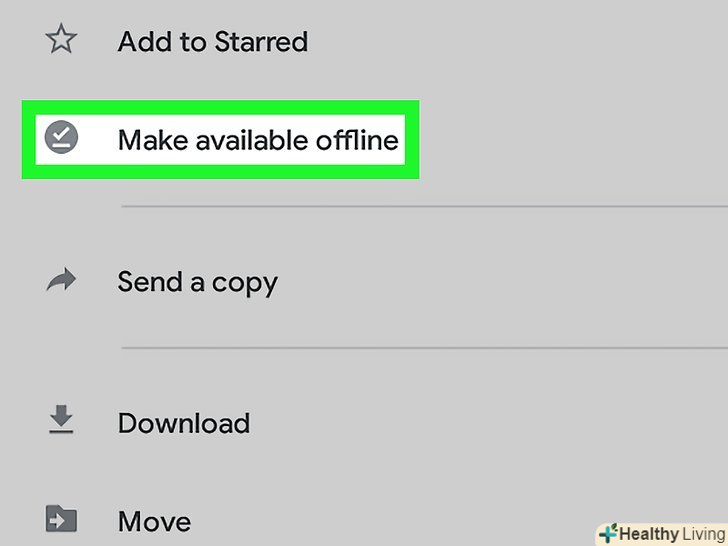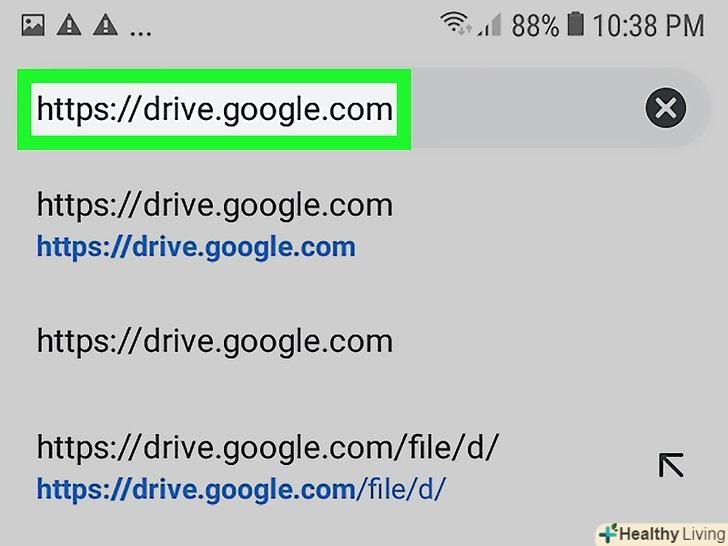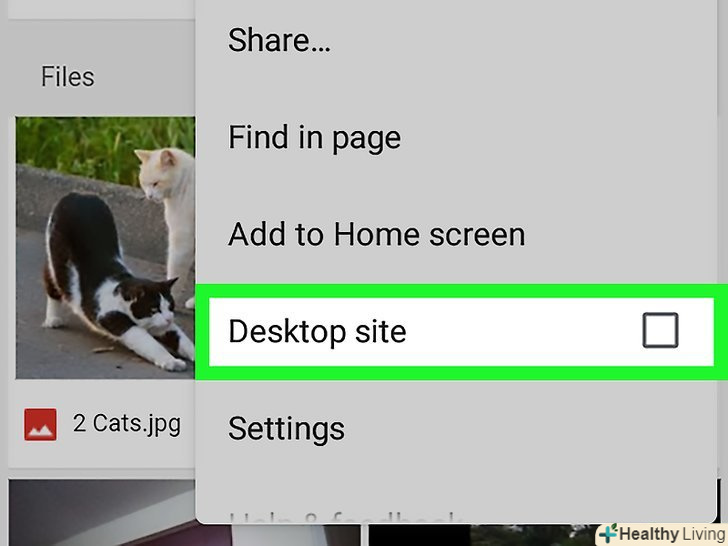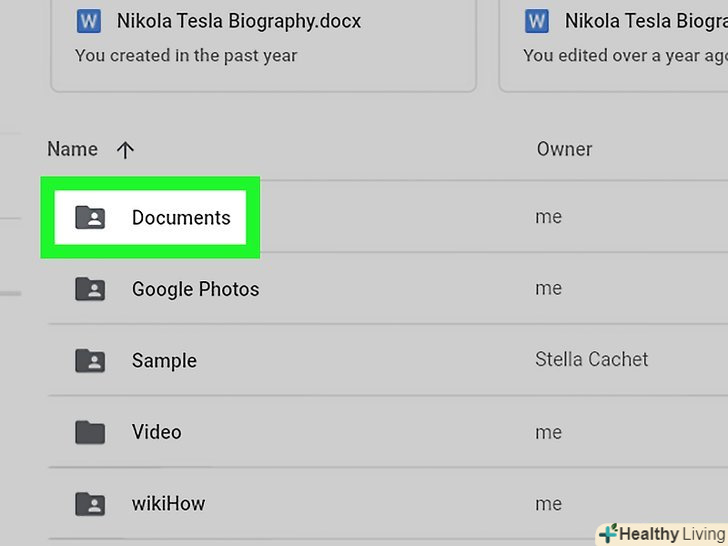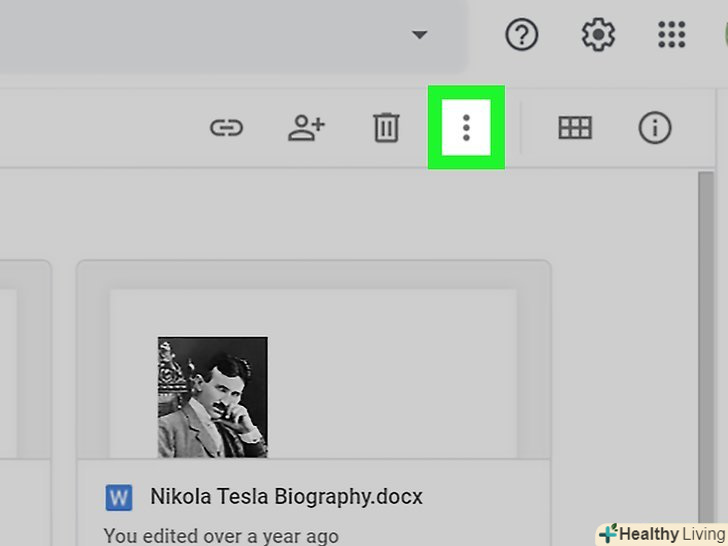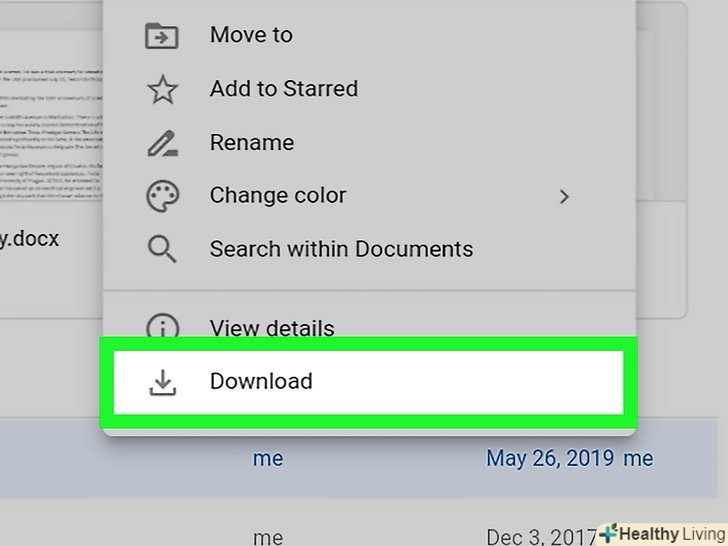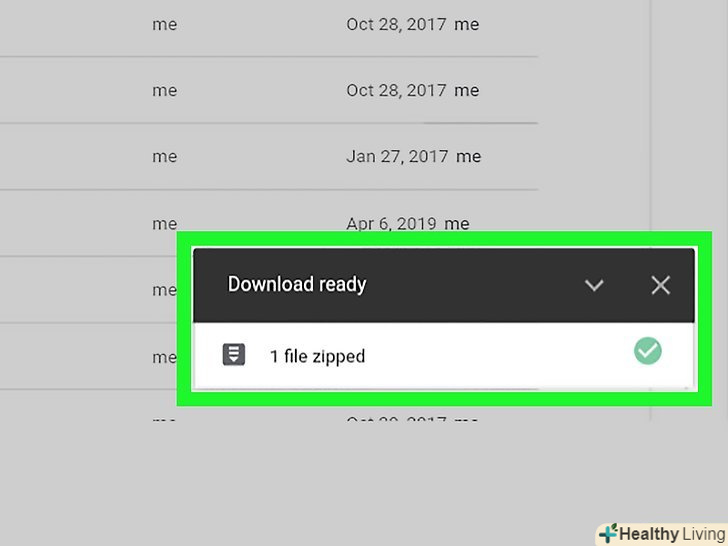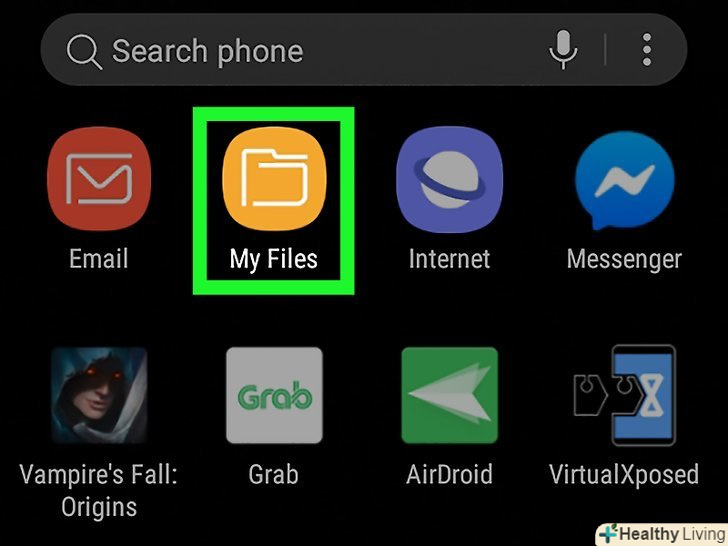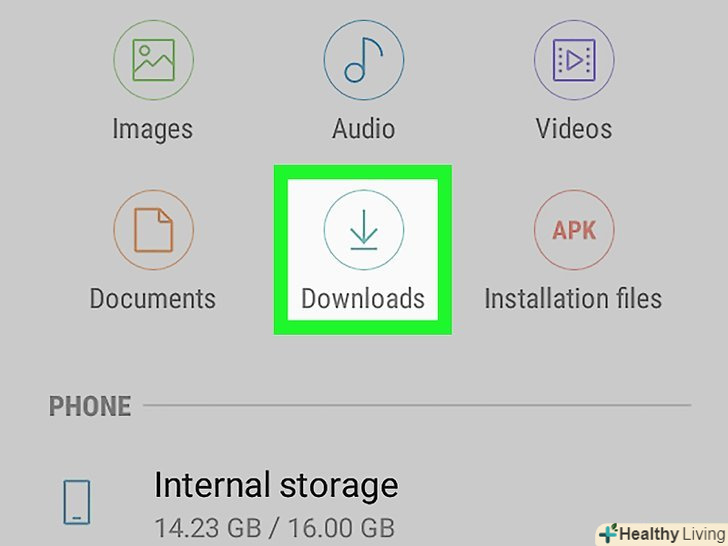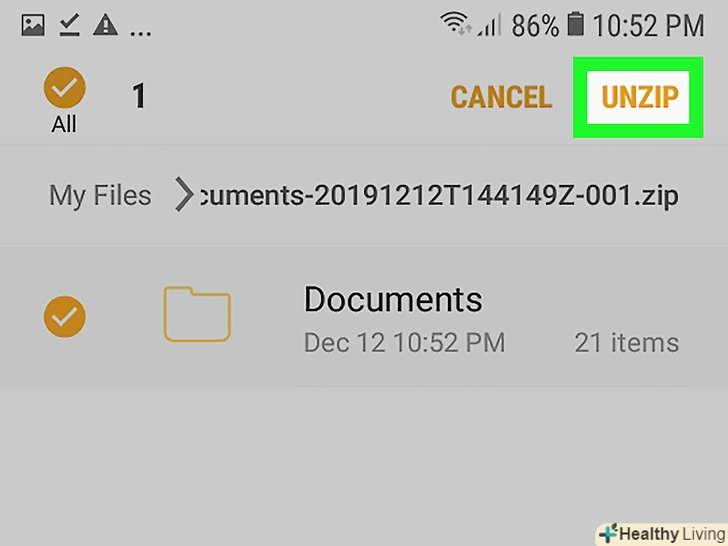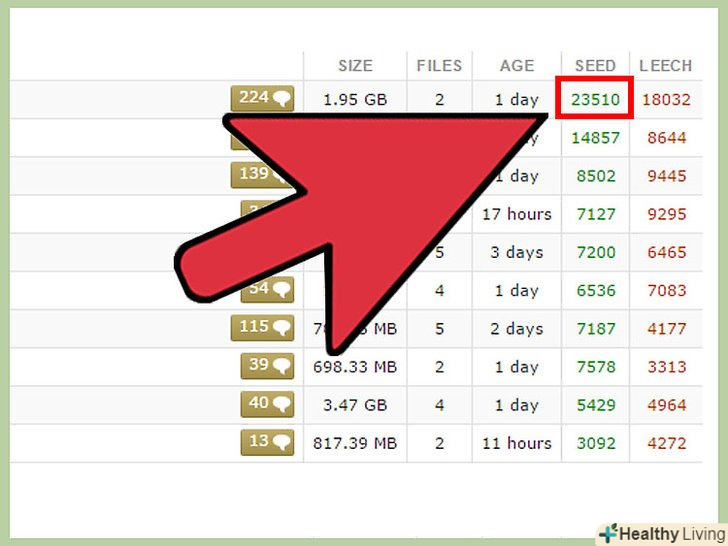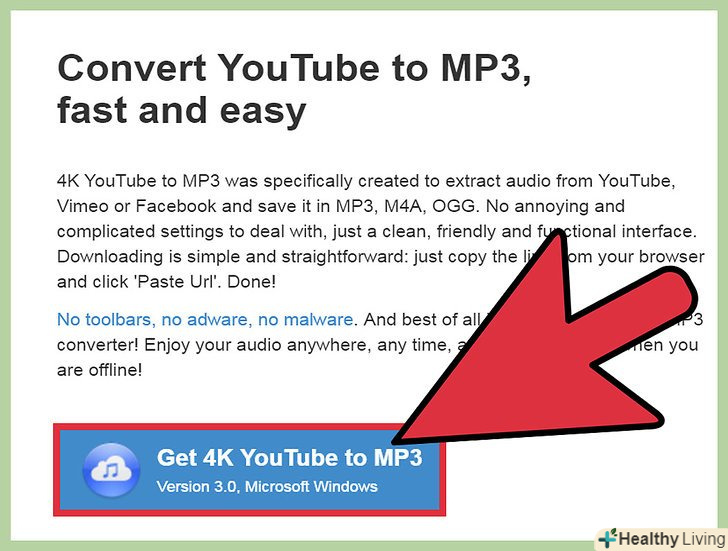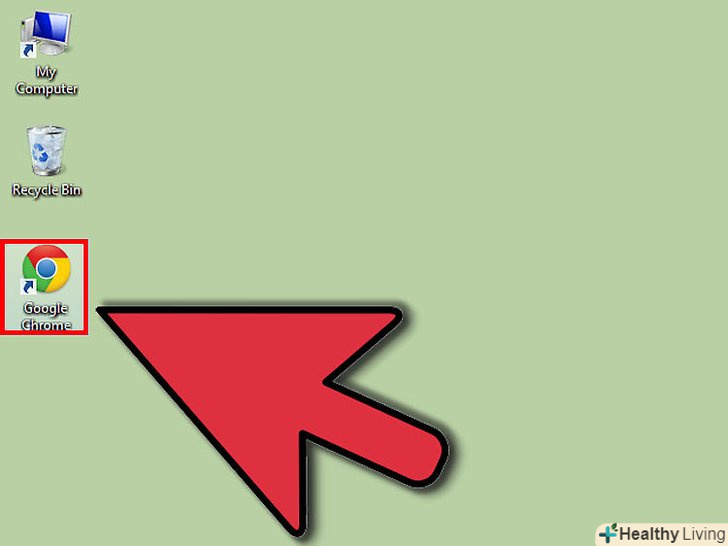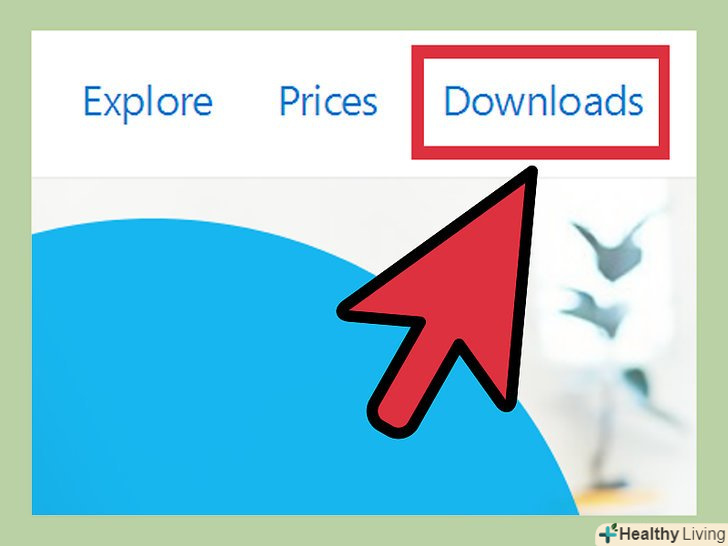У цій статті ми розповімо вам, як завантажити папку з Google Диска на мобільний пристрій під управлінням Android. У додатку Google Диск немає функції, за допомогою якої можна завантажити всю папку, тому вам доведеться виділити окремі файли всередині папки і позначити їх як доступні офлайн (тобто без Інтернету). Щоб мати можливість переміщати файли і використовувати їх в додатках, відмінних від Google Диска, скачайте папку у вигляді архіву (ZIP-файлу), перейшовши в Google Диск у веб-браузері.
Кроки
Метод1 З 2:
Як увімкнути офлайн-доступ до файлів
Метод1 З 2:
 Запустіть програму Google Диск на Android-пристрої. натисніть на значок у вигляді зелено-синьо-жовтого трикутника зі словом "Диск" ; цей значок знаходиться на панелі додатків. У додатку Google Диск завантажити папку не вийде, але можна вибрати всі файли всередині папки, щоб завантажити їх на пристрій.[1]
Запустіть програму Google Диск на Android-пристрої. натисніть на значок у вигляді зелено-синьо-жовтого трикутника зі словом "Диск" ; цей значок знаходиться на панелі додатків. У додатку Google Диск завантажити папку не вийде, але можна вибрати всі файли всередині папки, щоб завантажити їх на пристрій.[1]- Використовуйте цей метод, якщо хочете, щоб файли синхронізувалися з файлами, які зберігаються в Google Диску.
- Файли, які ви зробите доступними офлайн, необхідно відкривати в додатку Google Диск. Наприклад, якщо ви включите офлайн-доступ для фотографії, її потрібно відкривати в додатку Google Диск, а не в додатку «Галерея».
 Торкніться папки, до якої хочете отримати доступ офлайн.відобразяться файли, які знаходяться в цій папці.
Торкніться папки, до якої хочете отримати доступ офлайн.відобразяться файли, які знаходяться в цій папці. Натисніть і утримуйте один файл.приберіть палець з екрану, коли зліва від імені файлу з'явиться галочка-це означає, що файл обраний.
Натисніть і утримуйте один файл.приберіть палець з екрану, коли зліва від імені файлу з'явиться галочка-це означає, що файл обраний. Торкніться інших файлів, які хочете завантажити.біля їхніх імен також відобразяться галочки. Щоб завантажити відразу всі файли в папці, торкніться кожного з них.
Торкніться інших файлів, які хочете завантажити.біля їхніх імен також відобразяться галочки. Щоб завантажити відразу всі файли в папці, торкніться кожного з них. Торкніться символу⋮. він знаходиться в правому верхньому куті екрану.
Торкніться символу⋮. він знаходиться в правому верхньому куті екрану. НатиснітьОфлайн-доступ В меню.відтепер вибрані файли будуть синхронізуватися з Android-пристроєм. Щоб переглянути список всіх файлів, доступних офлайн, натисніть «☰» у верхньому лівому куті Google Диска, а потім торкніться «Офлайн».
НатиснітьОфлайн-доступ В меню.відтепер вибрані файли будуть синхронізуватися з Android-пристроєм. Щоб переглянути список всіх файлів, доступних офлайн, натисніть «☰» у верхньому лівому куті Google Диска, а потім торкніться «Офлайн».
Метод2 З 2:
Як завантажити папку у вигляді архіву (ZIP-файлу)
Метод2 З 2:
 Перейдіть за адресоюHttps://drive.google.com у веб-браузері.оскільки в мобільному додатку Google Диск завантажити папку не вийде, відкрийте Диск у веб-браузері (як на комп'ютері). Якщо ви ще не ввійшли до свого облікового запису Google, дотримуйтесь інструкцій на екрані.
Перейдіть за адресоюHttps://drive.google.com у веб-браузері.оскільки в мобільному додатку Google Диск завантажити папку не вийде, відкрийте Диск у веб-браузері (як на комп'ютері). Якщо ви ще не ввійшли до свого облікового запису Google, дотримуйтесь інструкцій на екрані.- Використовуйте цей метод, якщо хочете зберегти папку на Android-пристрої в її поточному стані. Пам'ятайте, що будь-які зміни, внесені в файли на пристрої, не відобразяться на файлах, які залишилися в Google Диску.
- Папка буде завантажена як ZIP-файл, який потрібно розпакувати. Це можна зробити в додатку "файли" -його значок має вигляд синьо-білої папки і знаходиться на панелі додатків. Якщо у вас немає цього додатка, встановіть його через Play Маркет, ввівши пошуковий запитфайли від google.
 Перейдіть в повну (комп'ютерну) версію сайту. у браузері Chrome, який встановлено на більшості пристроїв Android, торкніться символу "⋮ «у верхньому правому куті та в меню виберіть»повна версія". Це призведе до оновлення сторінки, і вона відобразиться як на комп'ютері. В іншому браузері виконайте аналогічні дії.
Перейдіть в повну (комп'ютерну) версію сайту. у браузері Chrome, який встановлено на більшості пристроїв Android, торкніться символу "⋮ «у верхньому правому куті та в меню виберіть»повна версія". Це призведе до оновлення сторінки, і вона відобразиться як на комп'ютері. В іншому браузері виконайте аналогічні дії. Торкніться папки, яку хочете завантажити. у правому верхньому куті сторінки відобразиться інформація про папку.
Торкніться папки, яку хочете завантажити. у правому верхньому куті сторінки відобразиться інформація про папку. Торкніться символу⋮. ви знайдете його над ім'ям папки в правому верхньому куті екрану. Відкриється меню.
Торкніться символу⋮. ви знайдете його над ім'ям папки в правому верхньому куті екрану. Відкриється меню. НатиснітьЗавантажити В меню.Google Диск стисне папку в архів (zip-файл). Коли файл буде готовий, з'явиться вікно завантаження.
НатиснітьЗавантажити В меню.Google Диск стисне папку в архів (zip-файл). Коли файл буде готовий, з'явиться вікно завантаження. Торкніться файлу, щоб почати процес завантаження.залежно від налаштувань, вам, можливо, доведеться натиснути «Зберегти». Коли процес завантаження завершиться, zip-файл з'явиться в папці "Завантаження".
Торкніться файлу, щоб почати процес завантаження.залежно від налаштувань, вам, можливо, доведеться натиснути «Зберегти». Коли процес завантаження завершиться, zip-файл з'явиться в папці "Завантаження". Запустіть програму "файли". натисніть на синьо-білий значок у вигляді папки на панелі додатків.
Запустіть програму "файли". натисніть на синьо-білий значок у вигляді папки на панелі додатків. Торкніться папкиЗавантаження. якщо ви не бачите її, спочатку натисніть «Огляд» &#gt; «мої файли».[2]
Торкніться папкиЗавантаження. якщо ви не бачите її, спочатку натисніть «Огляд» &#gt; «мої файли».[2] Натисніть на zip-файл, щоб відкрити його.він буде називатися так само, як завантажена папка, і мати розширення".zip».
Натисніть на zip-файл, щоб відкрити його.він буде називатися так само, як завантажена папка, і мати розширення".zip». ТоркнітьсяВитягти. Папка буде витягнута з ZIP-файлу і з'явиться в папці «Завантаження». Натисніть на ім'я папки, щоб отримати доступ до її файлів.
ТоркнітьсяВитягти. Папка буде витягнута з ZIP-файлу і з'явиться в папці «Завантаження». Натисніть на ім'я папки, щоб отримати доступ до її файлів.